當您忘記iPad的密碼或被鎖在iPad之外時,您可能會感到焦慮和無助。 那時,您可能要禁用iPad上的密碼。 那麼如何禁用密碼? 在本指南中,我們將向您展示3種簡單的方法 從iPad刪除密碼.
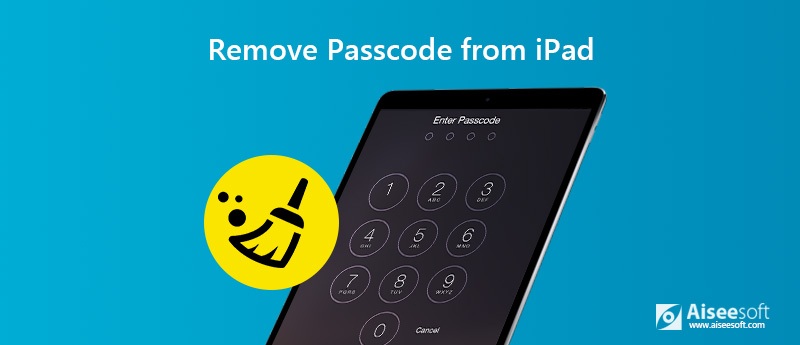
如果您忘記了iPad密碼,則可以使用 Aiseesoft iPhone解鎖器 無需密碼即可解鎖iPad。 此密碼解鎖軟件可以快速有效地解鎖沒有密碼的iPhone / iPad / iPod touch。 此外,它還可以刪除Apple ID和屏幕時間密碼。
如果你有 備份您的iPad,您可以在刪除密碼後恢復數據和設置。 如果您在忘記密碼之前從未備份過iPad,則將無法在iPad上保存數據。

下載
100% 安全。無廣告。
100% 安全。無廣告。
步驟1:啟動Aiseesoft iPhone解鎖器
啟動iPhone Unlocker,然後選擇 清除密碼 模式。
步驟2:使用USB電纜將iPad連接到計算機
點擊 開始 按鈕以啟動密碼擦除過程。 然後,使用USB電纜將iPad連接到計算機。
步驟3:確認您的iPad資訊
解鎖前確認您的iPad信息,然後單擊 開始 按鈕繼續。
步驟4:下載固件包
然後,程序將開始下載固件包以擦除密碼。 需要一些時間,請耐心等待。 下載固件後,單擊 開鎖 擦除屏幕密碼。 然後,您需要輸入“0000”以確認解鎖。 幾分鐘後,您的 iPad 屏幕密碼將被擦除。
如果您還記得當前的iPad密碼,則可以通過在iPad上配置設置來輕鬆從iPad刪除密碼。 請按照以下步驟在iPad上禁用密碼。
帶主頁按鈕的iPad:
選項1:點擊設置>常規。 查找並點擊“密碼鎖”以將其禁用。 確保簡單密碼已關閉。
選項2:進入“設置”>“ Touch ID和密碼”(或“設置”>“密碼”),然後點擊“關閉密碼”。
具有Face ID的iPad:
點按設置>臉部ID和密碼,然後向下滑動並點按關閉密碼。
現在,您的密碼保護和密碼已關閉。
對於上述方法,您需要輸入當前密碼才能在菜單中啟用或禁用密碼。
如果您的iPad已備份到計算機上的iTunes,則可以使用iTunes來 恢復iPad 輕鬆消除密碼問題。 請注意,iTunes將刪除iPad上的全部數據。 只需按照以下步驟操作:
步驟 1。 將iPhone連接到電腦。
步驟 2。 在計算機上啟動iTunes。 確保您的iTunes已更新為最新版本。 導航到左側的“摘要”,然後單擊右側的“還原iPad”選項。
步驟 3。 再次單擊“還原”選項,以確認操作。 接下來,您的iPad密碼將在以後刪除。

如何禁用iPhone密碼?
您可以使用 iTunes 禁用 iPhone 的密碼。 如果你不想花太多時間來恢復 iPhone,你可以試試 Aiseesoft iPhone Unlocker 直接刪除 iPhone 上的密碼。
如何清除沒有密碼的iPad?
要徹底清除iPad上的數據,您可以在此處使用 Aiseesoft FoneEraser 清除所有iPhone內容和設置,使其不再恢復。 它確保所有數據將被完全擦除,並且擦除的數據是任何黑客工具都無法100%恢復的。
如何在不恢復的情況下繞過iPad密碼?
Aiseesoft iPhone Unlocker是功能強大的解鎖軟件,可用於解決您的問題,而不會造成任何麻煩。 通過其簡單直接的步驟,您可以直接繞過iPad密碼而無需恢復。
解鎖iPhone / iPad
無需密碼即可解鎖iPhone 解鎖iCloud鎖定的iPhone 如何解鎖已禁用的iPhone 工廠解鎖iPhone 無需密碼即可解鎖iPad 從iPhone移除Apple ID 從iPad移除Apple ID 從iPad刪除密碼
若要修復iPhone屏幕鎖定,擦除密碼功能可以為您提供很多幫助。 您還可以輕鬆清除Apple ID或“屏幕時間”密碼。
100% 安全。無廣告。
100% 安全。無廣告。